Ένας πλήρης οδηγός για την ριζοβολία του Kindle Fire
Το Kindle Fire είναι ίσως μια από τις πιο γνωστές συσκευές που παράγονται από την Amazon. Έχει ένα ευρύ φάσμα λειτουργιών και μπορεί να χρησιμοποιηθεί για την εκτέλεση διαφόρων άλλων εργασιών μετά την ριζοβολία του επίσης. Όπως κάθε συσκευή Android, μπορεί κανείς επίσης να κάνει root το Kindle Fire και να απελευθερώσει τις πραγματικές του δυνατότητες. Σε αυτόν τον οδηγό, θα σας βοηθήσουμε να κατανοήσετε πώς να κάνετε root το Kindle Fire με προγράμματα οδήγησης ADB και με ένα εργαλείο Fire Utility. Ας ξεκινήσουμε!
Μέρος 1: Προαπαιτούμενα
Προτού εξηγήσουμε τη διαδικασία root του Kindle Fire HD, ας εξερευνήσουμε τις βασικές προϋποθέσεις. Αφού αποκτήσετε την πρόσβαση root, μπορείτε να προσαρμόσετε τη συσκευή σας εύκολα και να εγκαταστήσετε εφαρμογές από το Google Play. Ωστόσο, προτού προχωρήσετε, θα πρέπει να σημειώσετε ότι το rooting της συσκευής σας θα παραβιάσει την εγγύησή της και ενδέχεται να μην έχετε την πρόσβαση να ενημερώσετε το υλικολογισμικό στο μέλλον.
Πριν κάνετε root το Kindle Fire, βεβαιωθείτε ότι έχετε εκπληρώσει τις ακόλουθες προϋποθέσεις.
1. Δεδομένου ότι δεν υπάρχει εφικτή λύση για να ριζώσετε το Kindle Fire HD χωρίς υπολογιστή, πρέπει να έχετε έναν λειτουργικό υπολογιστή με Windows.
2. Η συσκευή σας θα πρέπει να είναι φορτισμένη τουλάχιστον κατά 85%.
3. Εγκαταστήστε τα απαραίτητα προγράμματα οδήγησης Kindle στον υπολογιστή σας.
4. Εγκαταστήστε το βοηθητικό πρόγραμμα Fire ή τα προγράμματα οδήγησης ADB στο σύστημά σας.
5. Βεβαιωθείτε ότι η επιλογή για ‘Να επιτρέπεται η εγκατάσταση εφαρμογών’ στο ‘on’. Πρέπει να μεταβείτε στις Ρυθμίσεις > Περισσότερα > Συσκευή και να την ενεργοποιήσετε.
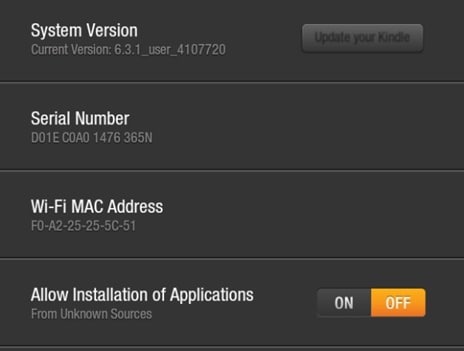
6. Επιπλέον, στο σύστημά σας Windows, πρέπει να ενεργοποιήσετε την επιλογή ‘Εμφάνιση κρυφών αρχείων, φακέλων και μονάδων δίσκου’. Αυτό θα σας βοηθήσει να αποκτήσετε πρόσβαση στα αρχεία του Utility.
7. Για να εκτελέσετε rooting χρησιμοποιώντας προγράμματα οδήγησης ADB, πρέπει να κατεβάσετε και να εγκαταστήσετε το Android SDK. Μπορείτε να επισκεφτείτε τον ιστότοπο του Android Developer απευθείας εδώ να το πράξουν.
8. Το πιο σημαντικό, βεβαιωθείτε ότι έχετε ένα αντίγραφο ασφαλείας των αρχείων σας σε ένα σύννεφο πριν κάνετε root τη συσκευή σας.
Μεγάλος! Τώρα είστε έτοιμοι να μάθετε πώς να κάνετε root το Kindle Fire με το Utility πρόγραμμα και τα προγράμματα οδήγησης ADB. Ας το κάνουμε διαδοχικά εστιάζοντας σε ένα βήμα τη φορά.
Μέρος 2: Root Kindle Fire με προγράμματα οδήγησης ADB
Αφού ακολουθήσετε όλες τις προαναφερθείσες προϋποθέσεις, μπορείτε εύκολα να κάνετε root το Kindle Fire χρησιμοποιώντας προγράμματα οδήγησης ADB. Το μόνο που χρειάζεται να κάνετε είναι να ακολουθήσετε αυτά τα εύκολα βήματα για να εκτελέσετε τη λειτουργία ριζοβολίας.
1. Ξεκινήστε ενεργοποιώντας την επιλογή ADB στη συσκευή σας. Απλώς μεταβείτε στις Ρυθμίσεις > Συσκευή και πατήστε την επιλογή ‘Ενεργοποίηση ADB’.
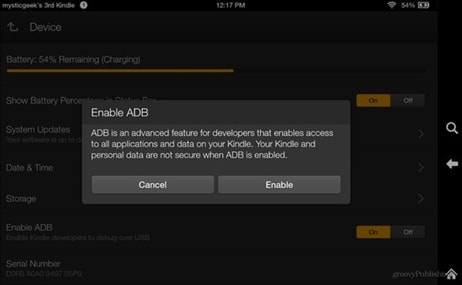
2. Κάντε λήψη των προγραμμάτων οδήγησης ADB Kindle Fire και εξαγάγετε τον συμπιεσμένο φάκελο σε μια επιθυμητή θέση.
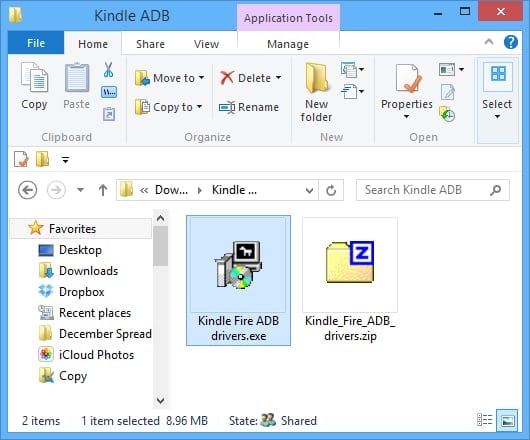
3. Μετά την εξαγωγή του, θα βρείτε ένα αρχείο ‘Kindle Fire ADB drivers.exe’. Απλώς κάντε κλικ σε αυτό και θα ξεκινήσει η διαδικασία εγκατάστασης. Συμφωνήστε με τους σχετικούς όρους και ολοκληρώστε την εγκατάσταση. Επίσης, ενδέχεται να σας ζητηθεί να επανεκκινήσετε το σύστημά σας για να ολοκληρωθεί με επιτυχία η εγκατάσταση.
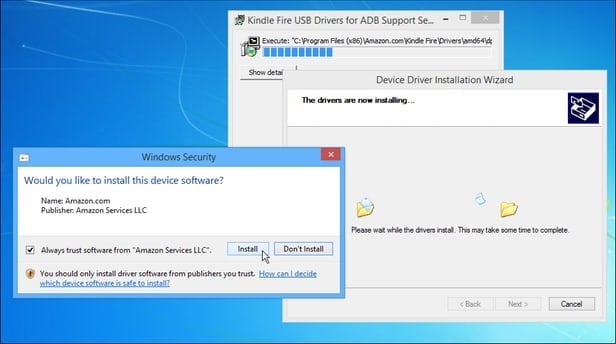
4. Τώρα, μετά την επιτυχή επανεκκίνηση του συστήματος, συνδέστε τη συσκευή Kindle Fire στο σύστημά σας.
5. Μεταβείτε στη Διαχείριση Συσκευών των Windows και αναζητήστε το ‘Android Composite ADB Interface’ κάτω από το ‘Kindle Fire’. Σε περίπτωση που δεν ενημερωθεί, μπορεί να δείτε ένα κίτρινο σημάδι. Απλώς θα σας ζητήσει να ενημερώσετε τη διεπαφή που θα διαρκέσει μερικά δευτερόλεπτα.
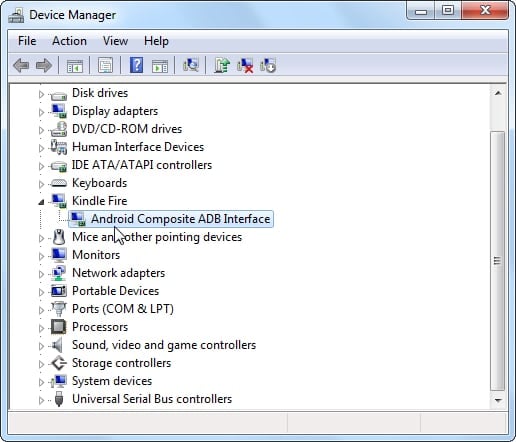
6. Μπορείτε είτε να κάνετε σενάριο ολόκληρου του κώδικα είτε απλά να κάνετε λήψη του αυτοματοποιημένου σεναρίου αρχείου για το Kindle σας από διάφορες πηγές στο διαδίκτυο. Ένας από αυτούς έχει δίκιο εδώ. Μετά τη λήψη, αποσυμπιέστε το αρχείο και εκτελέστε το αρχείο ‘runme.bat’. Το σενάριο θα εκτελεστεί αυτόματα. Ίσως χρειαστεί να πατήσετε απλώς το enter σε μερικές περιπτώσεις. Θα μοιάζει με το παρεχόμενο στιγμιότυπο οθόνης.
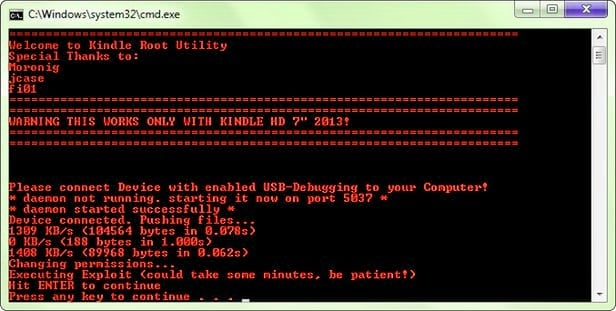
7. Αφού εκτελέσετε με επιτυχία το σενάριο, απλώς αποσυνδέστε τη συσκευή Kindle σας. Για να βεβαιωθείτε ότι έχετε ριζώσει με επιτυχία τη συσκευή σας, εγκαταστήστε οποιαδήποτε Εξερεύνηση αρχείων και μεταβείτε στην ενότητα ‘Εργαλεία’. Καθώς κάνετε κύλιση προς τα κάτω, μπορείτε να δείτε την επιλογή ‘Root Explorer’. Πατήστε το και θα ενεργοποιηθεί.
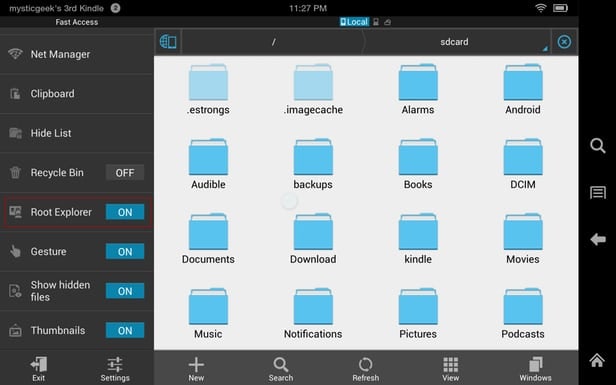
Μεγάλος! Έχετε μάθει με επιτυχία πώς να κάνετε root το Kindle Fire χρησιμοποιώντας προγράμματα οδήγησης ADB. Ας εξερευνήσουμε μια άλλη μέθοδο για την εκτέλεση της ίδιας εργασίας.
Μέρος 3: Root Kindle Fire με Kindle Fire Utility
Αν θέλετε να κάνετε root το Kindle Fire HD ή μια σχετική συσκευή χρησιμοποιώντας το Fire Utility, απλώς εκτελέστε αυτά τα εύκολα βήματα.
1. Βεβαιωθείτε ότι έχετε εγκαταστήσει τα προγράμματα οδήγησης Kindle Fire στο σύστημά σας. Μπορείτε να μεταβείτε σε προγραμματιστές XDA εδώ και κατεβάστε το ‘Kindle Fire Utility’ για Windows.
2. Αποσυμπιέστε το αρχείο και συνδέστε τη συσκευή Kindle στο σύστημά σας.
3. Αφού το συνδέσετε, το σύστημά σας μπορεί να σας ζητήσει να εγκαταστήσετε μερικά επιπλέον προγράμματα οδήγησης. Κάντε κλικ στο αρχείο ‘install_drivers.bat’ και θα ξεκινήσει η εγκατάσταση. Απλώς ακολουθήστε τις οδηγίες που εμφανίζονται στην οθόνη, καθώς μπορεί να χρειαστούν μερικά λεπτά για να εγκαταστήσετε τα απαραίτητα προγράμματα οδήγησης.
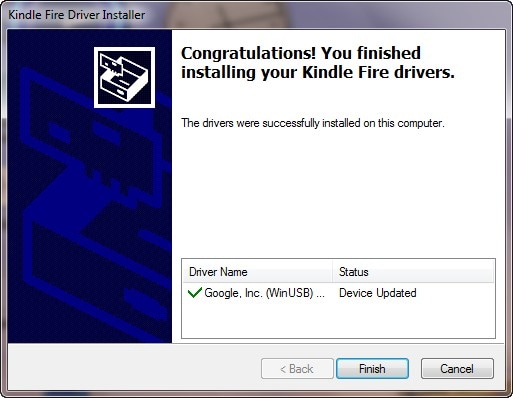
4. Για να ελέγξετε εάν τα προγράμματα οδήγησης έχουν εγκατασταθεί με επιτυχία, μπορείτε να κάνετε κλικ στο αρχείο ‘run.bat’ και θα εμφανίσει την κατάσταση ADB ως Online.
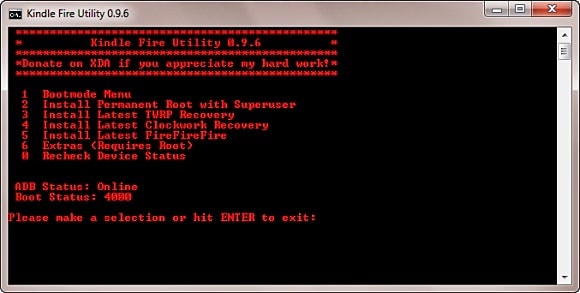
5. Θα λάβετε διαφορετικές επιλογές στην οθόνη. Συνιστούμε να επιλέξετε την επιλογή «Εγκατάσταση Μόνιμου Ρίζας με Υπερχρήστη» για να ξεκινήσετε τη διαδικασία ριζοβολίας. Μόλις το επιλέξετε, το σύστημα θα εκτελέσει τις απαραίτητες λειτουργίες για να ριζώσει το Kindle Fire. Καθίστε αναπαυτικά και κάντε υπομονή για λίγα λεπτά έως ότου το σύστημα θα σας ενημερώσει ότι έχει επιτυχώς ριζώσει τη συσκευή σας. Βεβαιωθείτε ότι δεν αποσυνδέετε το Kindle κατά τη διάρκεια της διαδικασίας.

6. Επιπλέον, μπορείτε επίσης να εγκαταστήσετε το Google Play στη συσκευή σας. Για να το κάνετε αυτό, εκτελέστε ξανά το αρχείο ‘run.bat’. Αυτή τη φορά, επιλέξτε την επιλογή ‘Extras’, η οποία θα σας επιτρέψει να αποκτήσετε πρόσβαση σε όλες τις λειτουργίες root. Απλώς επιλέξτε τις επιλογές ‘Εγκατάσταση Google Play Store’ και θα ήταν καλό να πάτε!

Αναλαμβάνοντας την προαναφερθείσα διαδικασία, θα μπορείτε να κάνετε root το Kindle Fire HD και τις άλλες εκδόσεις του χωρίς να αντιμετωπίσετε κανένα πρόβλημα.
Συγχαρητήρια! Έχετε μάθει δύο εύκολους τρόπους για να κάνετε root το Kindle Fire. Επιλέξτε την επιλογή της επιλογής σας και εκτελέστε το παραπάνω σύνολο λειτουργιών για να κάνετε root τη συσκευή σας Kindle. Τώρα, μπορείτε πραγματικά να απελευθερώσετε τις πραγματικές δυνατότητες της συσκευής σας και να τις αξιοποιήσετε στο έπακρο σε χρόνο μηδέν!
πρόσφατα άρθρα